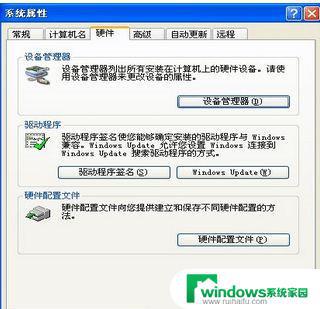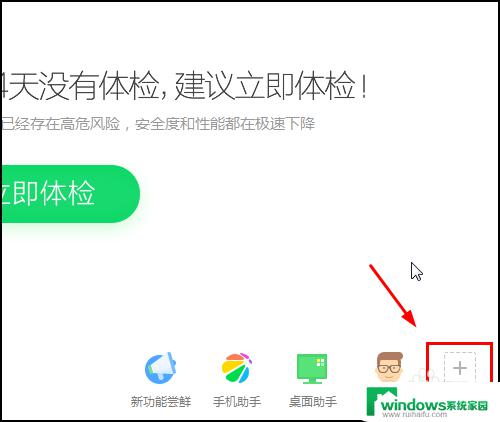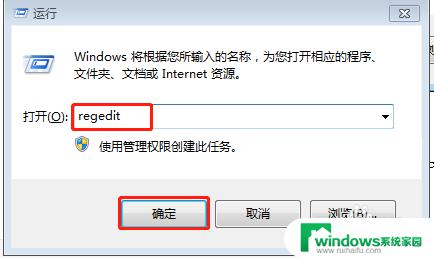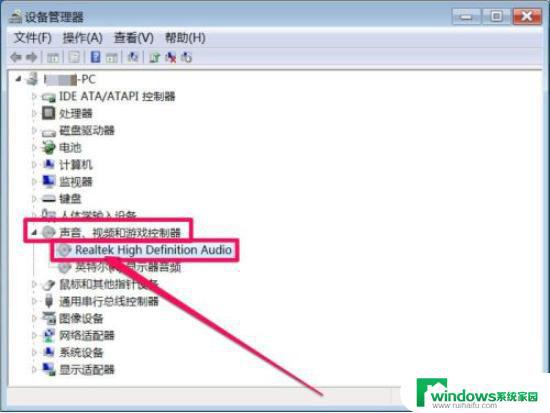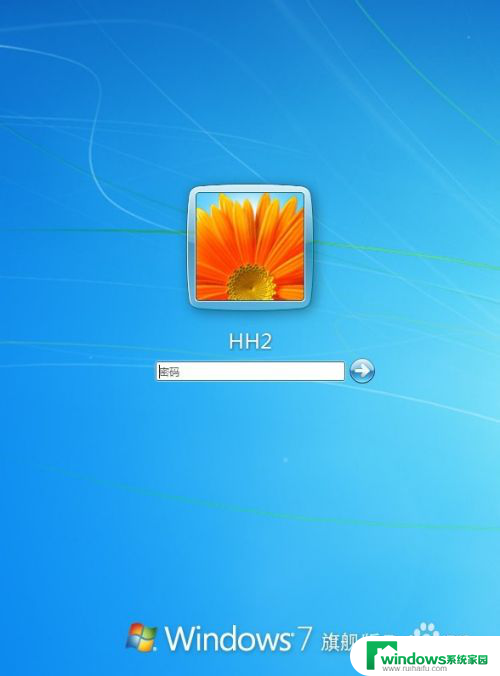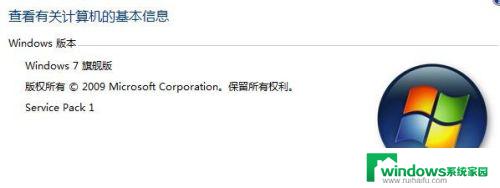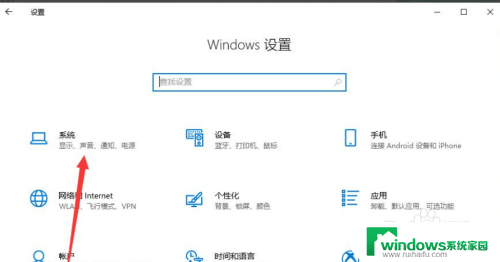W7系统声音小用什么声卡好?推荐5款优质声卡解决问题!
随着电脑科技的不断进步,技术的变革和应用的不断更新,我们越来越注重电脑的性能和音效,在Windows 7操作系统中,很多用户反映声音过小,甚至难以听清。这时候选择一款优质的声卡就显得尤为重要。良好的声卡可以有效的提升电脑系统的音质,更好地欣赏音乐、视频等娱乐内容,同时也能够满足工作和学习的需求。那么对于w7系统声音小用什么声卡好这个问题,我们该如何进行选择呢?下面将为您介绍一些常见的声卡类型及其特点,帮助您更好地进行选择。
方法如下:
1、首先要做的,也虽我们每天都要做的,就是调节一下桌面右下角即系统托盘区域的音量调节,这个虽然很简单,也都知道,但也不排除被忽略的可能,有的人只顾调节物理音响的调节旋钮,即 忘了在系统中也可将声音相应调大。
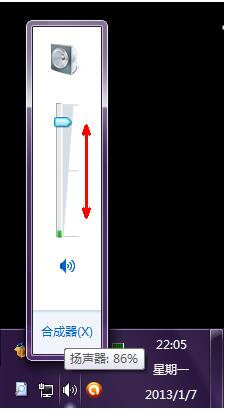
2、再就是相关播放器的音量调节,即使把系统的音量调节调节得再大。如果从播放器上限制了音量的输出,那么大声音也是出不来的,所以,如果你用某播放器来播放音乐或者视频出现声音小的情况,就要检查一下这些软件的音量调节选项,将其调大即可。
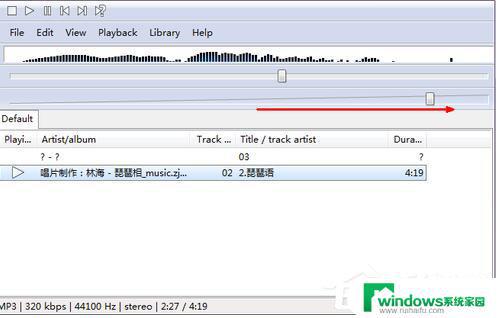
3、如果上述三种方法通通试过,依然不太大,那么你可以再尝试一下我下面的方法。首先打开开始菜单,打开控制面板。
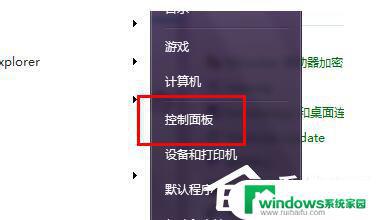
4、然后在控制面板的诸多选项中选择声音选项,点击打开,或者你也可以直接在系统托盘区的声音调节图标上点击鼠标右键,然后选择播放设备,打开播放设备列表即可。
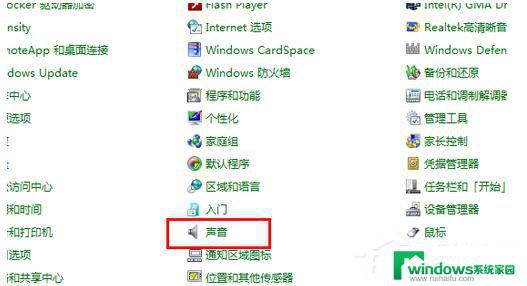
5、然后我们可以在 声音选项中,找到播放选项卡,然后下面会显示一个系统默认的播放设备,即扬声器,点击一下这个使用中的扬声器,然后点击右下角的属性按钮。
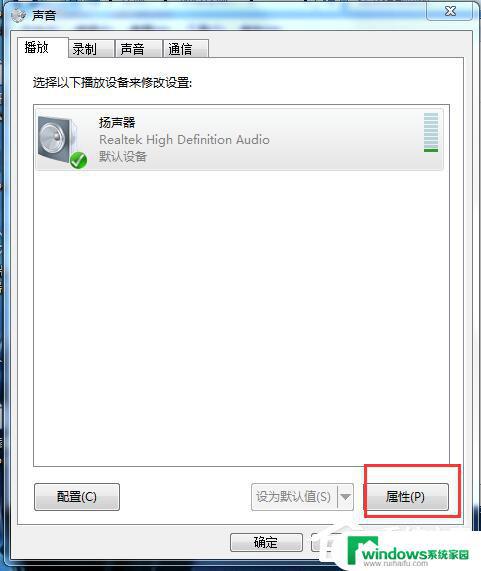
6、在扬声器属性页设置中,有一系列的音量调节设置,其中最上面的那个调节设置跟系统托盘区的音量设置是同步的,可将其调节到最大,然后将下面的那些音量调节通通调到最大。
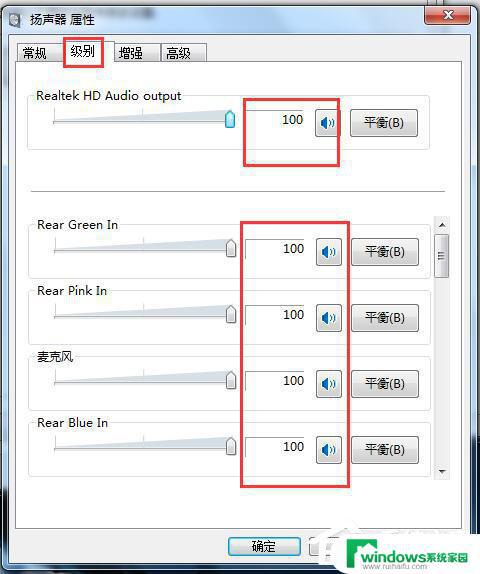
7、然后我们再点击一下扬声器属性页中的增强选项卡,如图所示。
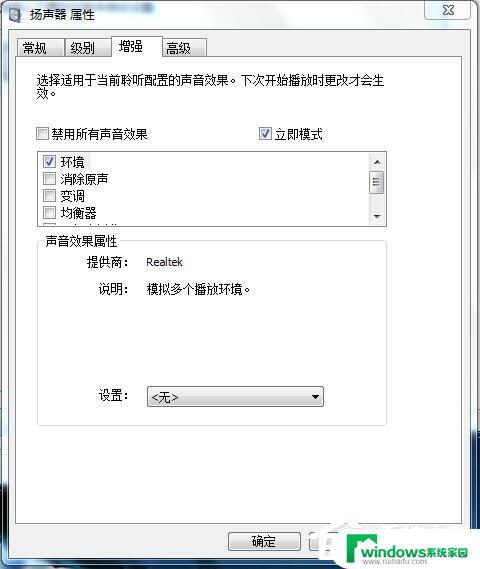
8、在此选项卡下,有一个均衡器的选项,我们可以选定此项,然后再在下面的声音效果属性中,点击设置最右边的三个点的按钮。如图所示。
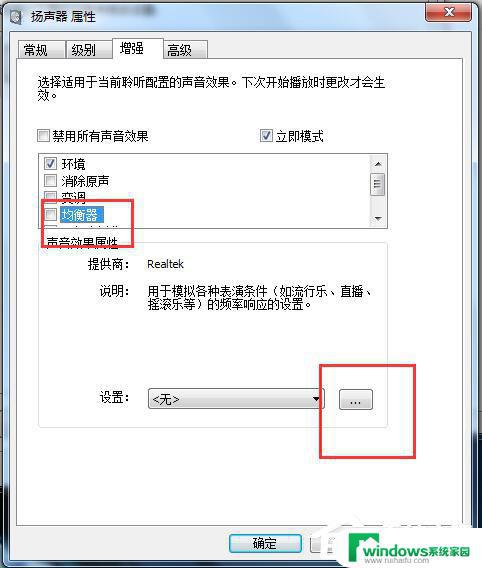
9、这里会出现一个系统自带的均衡器,其中最右边有一些小的滑块。你可以适当地调整一下它们,我自己试验过,可以非常有效地提高系统的音量,音量提升得非常明显,但是音质 也会相应地有所降低,但是为了高音量,牺牲一些音质也是值得的。
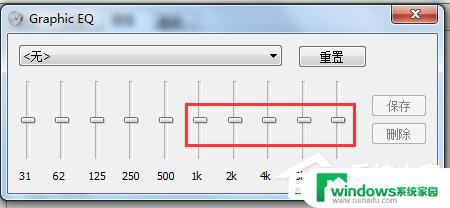
10、这一切调节完成,点击这些设置页面的确定按钮,保存我们刚才的所有的设置,并且退出。
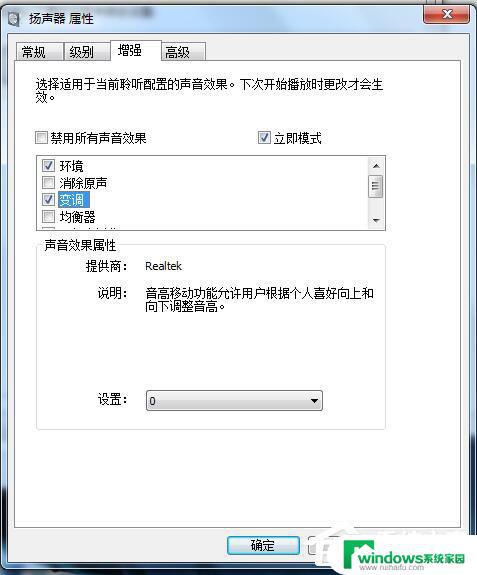
11、当然或许做了上面的那些工作后你认为依然还不够,还想追求更大的声音,那么或许我们只能从声卡驱动的层面下手了,在控制面板中打开声卡的驱动程序,如图所示。如果你的系统中的声卡驱动是系统自带的驱动,那么在控制面板中是找不到此选项的,你必须下载一个声卡驱动才可以打开。
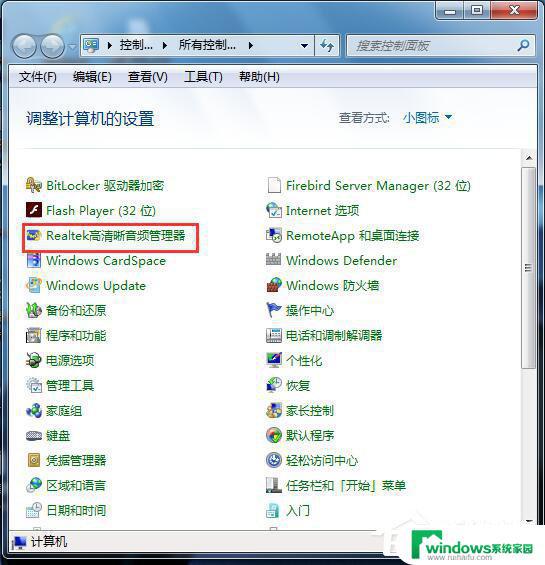
12、打开声卡驱动程序,我们可以看到默认是在扬声器的选项上。下面有一个主音量的调节滑块,默认也不是在最大声上面的,即使将系统托盘上的音量调节到最大,那么声卡也还是有增大声音的潜力的,所以,我们可以通过声卡驱动将其音量潜能发挥到最大,调节到最右端,那么系统的音量会在原来的基础上有一个很大的提升。
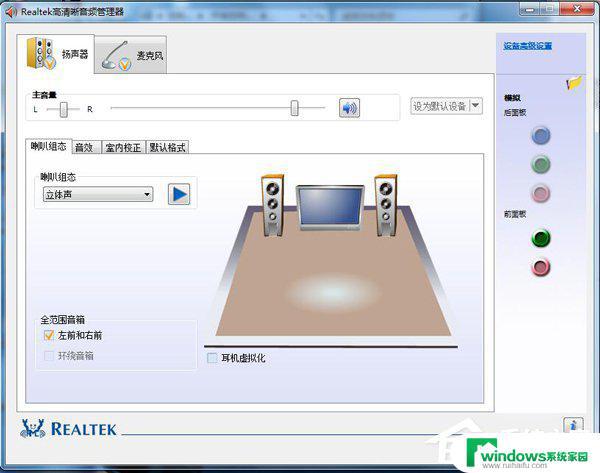
以上就是关于w7系统声音过小该如何解决的全部内容,如果您还有不懂的地方,可以根据小编提供的方法来操作,希望这些内容能够对您有所帮助。